 Afbeeldingen invoegen in de cellen van een rekenblad
Afbeeldingen invoegen in de cellen van een rekenblad
Met een Vectorworks-uitbreidingsmodule is het mogelijk afbeeldingen toe te voegen aan een rekenbladcel of recordcel om er een grafische voorstelling van de objecten in de tekening in op te nemen. De afbeeldingen kunnen miniatuurweergaven zijn van de objecten of voorvertoningen van de 2D-kenmerken van de objecten. Bijvoorbeeld, u wenst een record ‘Ramen’ te creëren dat behalve informatie over elk raam, ook miniatuurafbeeldingen toont van het boven- en vooraanzicht van elk type raam in de tekening.
Gebruik de functie om een afbeelding in te voegen. Deze werkt op dezelfde manier als de andere standaard functies. Zie Formules invoeren in de cellen van een rekenblad.
Voor afbeeldingen van planten kunt u ook de functie PlantAfbeelding gebruiken.
Net als de andere functies, kunt u de functie AFBEELDING() manueel invoeren in de Formulebalk of u kunt de functie opbouwen met behulp van een commando en een dialoogvenster.
Het is niet mogelijk tekst en een afbeelding te combineren in dezelfde cel.
Om een afbeelding manueel in te voegen:
Selecteer de cel.
Tik de functie (=AFBEELDING) in. Hetgeen u intikt wordt automatisch weergegeven in de Formulebalk van het rekenblad. Als de cel zich in een recordrij bevindt, hoeft u verder niets te typen.
Als de cel zich in een subregel bevindt, dient u de functie aan te vullen, zodat het programma weet welke afbeelding te gebruiken. Om bijvoorbeeld een afbeelding te tonen van het symbool K-02221, geeft u in:
=AFBEELDING(S=’K-02221’)
Wanneer de formule volledig is, klikt u op het groene vinkje om te valideren. Klik op het rode kruisje om te annuleren.
De formule wordt uitgevoerd en de afbeelding wordt weergegeven (hiervoor moet de optie Automatische herrekening ingeschakeld zijn in de instellingen van het rekenblad).
Pas de weergave van de afbeelding aan via het tabblad Afbeeldingen van het dialoogvenster ‘Veldopmaak’ (zoals beschreven in Veldopmaak).
Een afbeelding invoegen
|
Commando |
Locatie |
|
Afbeelding |
Voeg in (rekenbladmenu) |
Om een afbeelding in te voegen met de commando’s Afbeelding en Criteria:
Selecteer de cel.
Selecteer het commando. Klik met rechts op de cel en selecteer het commando Voeg afbeelding in.
De functie voor afbeeldingen, AFBEELDING(), wordt in de Formulebalk ingevoerd en de cursor wordt tussen de twee ronde haken geplaatst, zodat u een argument kunt ingeven. Als de cel zich in de hoofdregel van een recordrij bevindt, is er geen argument nodig.
Als het gaat om een cel in een rekenbladrij, geeft u criteria in om te bepalen welke afbeelding moet worden getoond. Selecteer Voeg in > Criteria in het Rekenblad-menu.
Als een object geselecteerd is terwijl u het commando Criteria kiest, wordt het dialoogvenster ‘Criteria’ geopend. Zo niet gaat u verder met stap 5.
Ga verder met één van de werkwijzen hieronder:
Om enkel de kenmerken van het geselecteerde object te gebruiken als selectiecriteria, selecteert u de kenmerken/
Om andere criteria te bepalen of om de kenmerken van andere objecten in de tekening te selecteren, klikt u op de knop Op maat.
Het dialoogvenster ‘Criteria’ wordt geopend. Stel de criteria in voor de functie.
Als de formule volledig is, klikt u op het groene vinkje om de formule te valideren. Of klik op het rode kruisje om te annuleren.
De formule wordt uitgevoerd en de afbeelding wordt weergegeven (hiervoor moet de optie Automatische herrekening ingeschakeld zijn in de instellingen van het rekenblad).
Pas de weergave van de afbeelding aan via het tabblad Afbeeldingen van het dialoogvenster ‘Veldopmaak’ (zoals beschreven in Veldopmaak).
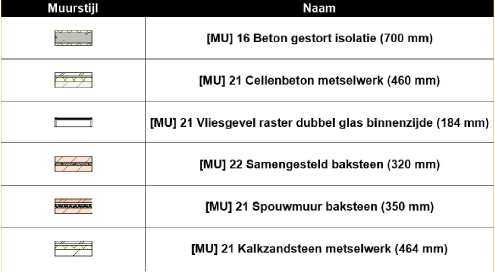
Rekenblad met afbeeldingen van de 2D-kenmerken van muurstijlen
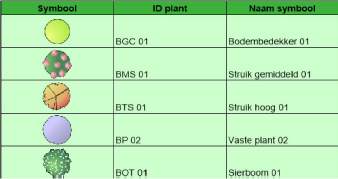
Rekenblad met miniatuurafbeeldingen van plantsymbolen
